Иако постоји већ неколико изванредних екстензија за Цхроме које подржавају ЦхатГПТ, можда вас занима како користити нови Бинг АИ четбот и функције за писање порука на вашем Цхромебоок уређају. Међутим, Мицрософт је ограничио приступ Бинг АИ четботу искључиво на свој Едге прегледач. Због тога, једини начин да користите нови Бинг са вештачком интелигенцијом на Цхромебоок-у јесте инсталирање Едге-а на ЦхромеОС. Да бисмо вам олакшали ствари, припремили смо две методе за приступ Бинг-у, који користи ЦхатГПТ, на вашем Цхромебоок-у. Са тим на уму, погледајмо кораке.
Коришћење Бинг АИ претраге на вашем Цхромебоок-у (2023)
Коришћење новог Бинга на Цхромебоок-у (потребна је подршка за Плаи продавницу)
Да бисте користили нови Бинг на Цхромебоок-у, можете инсталирати апликацију Бинг претраге на свом уређају. Међутим, ваш Цхромебоок мора имати подршку за Плаи продавницу (погледајте корак бр. 1). Такође, морате имати приступ новом Бинг АИ четботу да бисте користили ову функцију. Најбоља ствар у овом решењу је што вам Бинг Андроид апликација омогућава гласовно претраживање. На тај начин, можете користити Мицрософтову алтернативу ЦхатГПТ-у као гласовног помоћника. Ево корака које треба пратити:
1. Отворите Плаи продавницу на свом Цхромебоок-у и инсталирајте апликацију Бинг претрага (бесплатно).
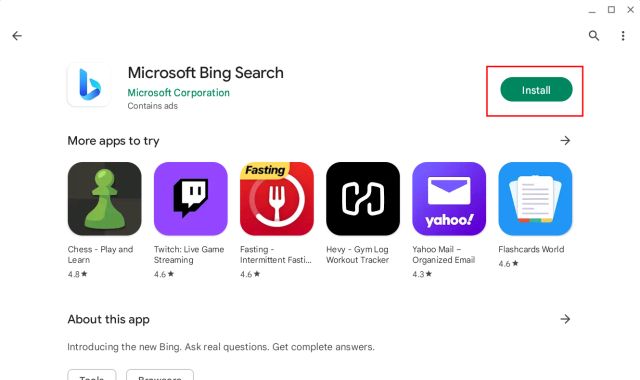
2. Сада покрените апликацију и кликните на „Пријави се и придружи се“. Потом се пријавите са својим Мицрософт налогом.
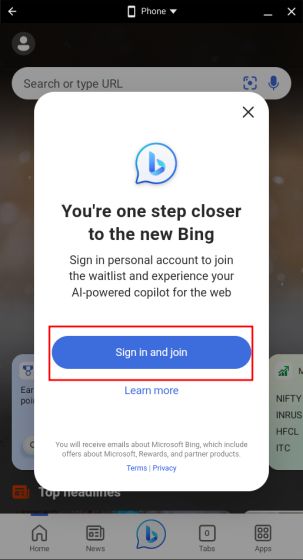
3. На крају, кликните на иконицу „Бинг“ у доњем центру. Ако дугме не реагује, затворите апликацију и поново је отворите.
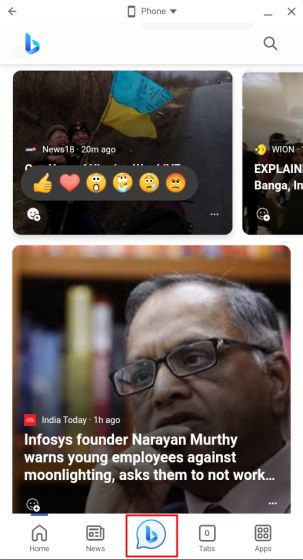
4. Сада, кликните на „Телефон“ на врху и одаберите „Промјењива величина“. Ово ће вам омогућити да прилагодите величину прозора по својим жељама.
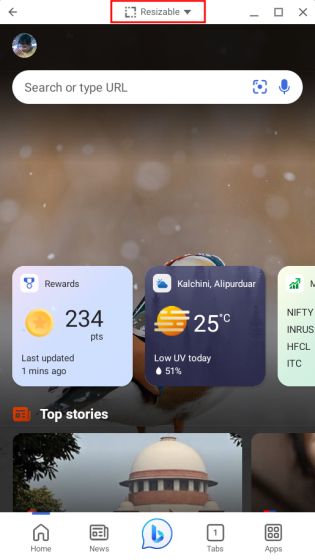
5. Затим, кликните на дугме „максимизирај“ да бисте приказали прозор преко целог екрана. Сада можете брзо да куцате или кликнете на микрофон за гласовну претрагу.
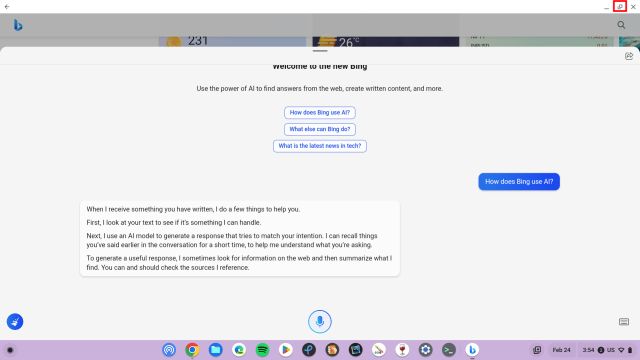
6. Ево како изгледа нови Бинг на нашем Цхромебоок-у.
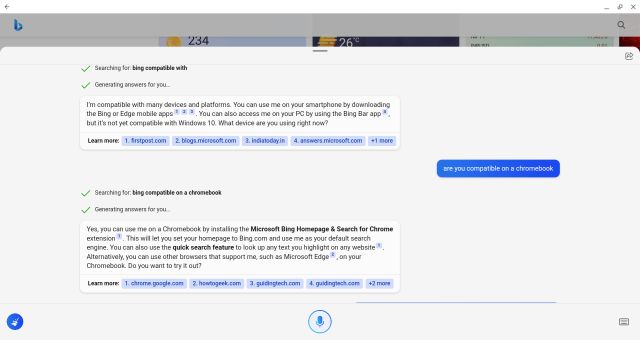
Коришћење новог Бинга на Цхромебоок-у (потребна је Линук подршка)
Ако имате омогућену подршку за Линук на свом Цхромебоок-у, можете лако да приступите новом Бингу, који користи вештачку интелигенцију, на ЦхромеОС-у. Можете инсталирати Линук верзију Мицрософт Едге-а (Дев канал) и пријавити се својим Мицрософт налогом. Опет, морате бити на белој листи да бисте користили нови Бинг. Ево како се то ради:
1. Ако нисте инсталирали Линук, подесите га на свом Цхромебоок-у.
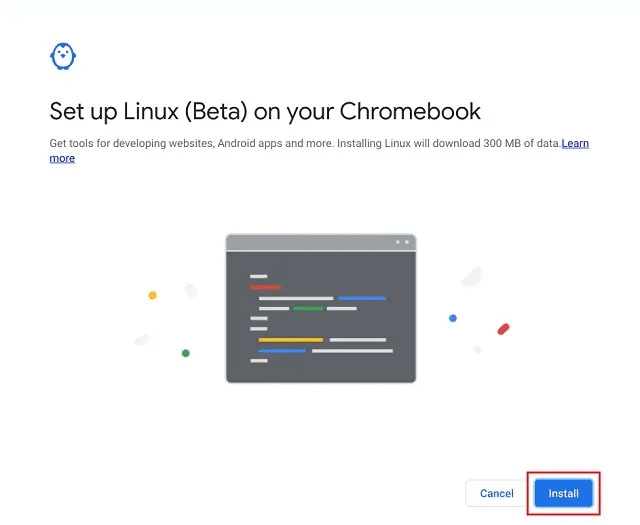
2. Затим, отворите ову страницу и кликните на икону стрелице испод Дев канала и изаберите „Линук (.деб)“.
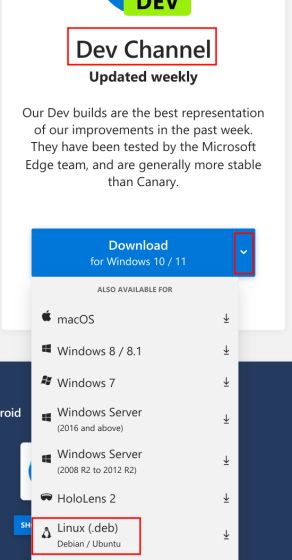
3. Сада, кликните на „Прихвати и преузми“ и .деб датотека ће се преузети на ваш Цхромебоок.
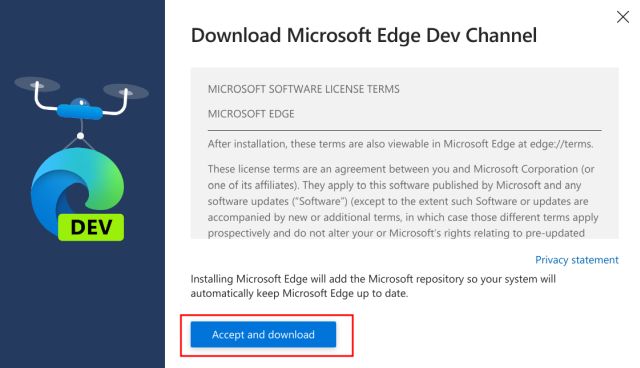
4. Отворите апликацију „Датотеке“ и преместите датотеку у одељак „Линук датотеке“.
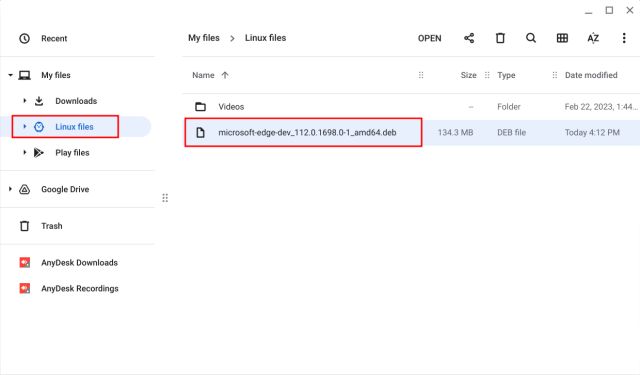
5. Након тога, двапут кликните на датотеку и кликните на „Инсталирај“. Мицрософт Едге ће бити инсталиран за неколико минута.
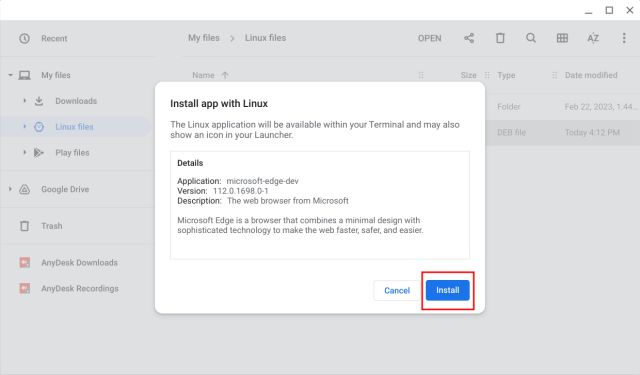
6. Сада отворите фиоку са апликацијама и пређите у фасциклу „Линук апликације“. Овде отворите „Мицрософт Едге“. Такође, можете десним кликом на њега и закачити га на ЦхромеОС полицу за брзи приступ.
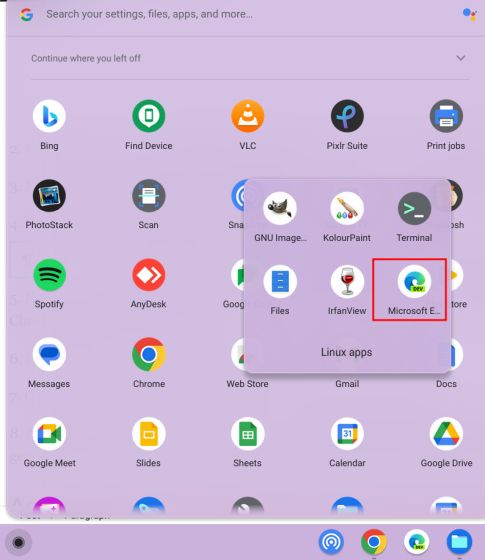
7. Затим се пријавите помоћу свог Мицрософт налога.
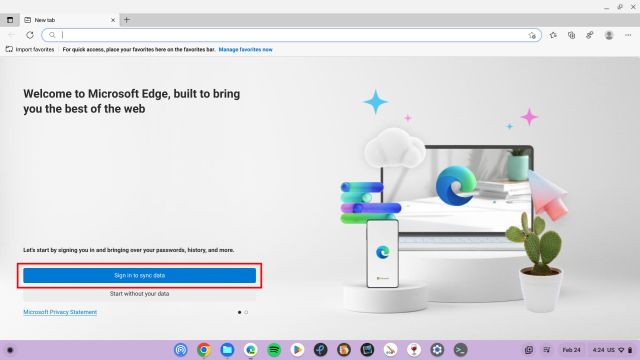
8. Када се пријавите, кликните на дугме „Бинг“ у горњем десном углу.
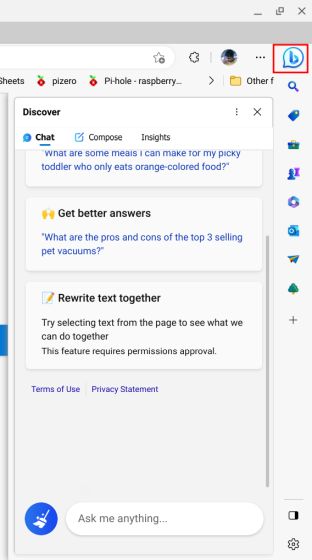
9. И ето га. Сада можете користити нови Бинг са вештачком интелигенцијом на свом Цхромебоок-у. Такође, можете користити нову функцију састављања за генерисање текстова користећи ЦхатГПТ у веб верзији Мицрософт Ворд-а, па чак и Гоогле докумената.
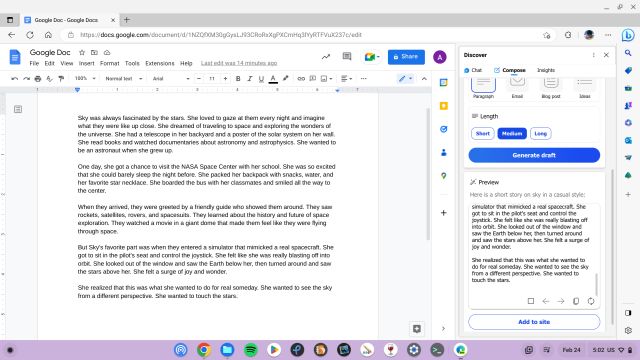
Приступите Бинг АИ четботу на свом Цхромебоок-у одмах
Дакле, на овај начин можете приступити новом Бингу који користи ЦхатГПТ на вашем Цхромебоок-у, без ограничења. Ако користите Линук верзију Едге-а, ради потпуно исто као на Виндовс-у или мацОС-у, са функцијама као што су Compose и Insights. У сваком случају, то је све од нас. Ако желите да покренете Виндовс апликације на Цхромебоок-у, погледајте наш детаљни водич. А за инсталирање Мицрософт Оффице-а на Цхромебоок, имамо упутство за вас. На крају, ако имате било каква питања, обавестите нас у одељку за коментаре испод.